Update status FB di blogger dengan Tiny Facebook
 Buat kamu yang hoby banget dengan facebook
namun suka nangkring di blogger ga perlu repot-repot lagi harus klik
sana - klik sini untuk update status, karena dengan tiny facebook kamu
bisa terhubung langsung di blogger. Ini merupakan widget untuk
memunculkan facebook kamu sendiri
Buat kamu yang hoby banget dengan facebook
namun suka nangkring di blogger ga perlu repot-repot lagi harus klik
sana - klik sini untuk update status, karena dengan tiny facebook kamu
bisa terhubung langsung di blogger. Ini merupakan widget untuk
memunculkan facebook kamu sendiriUntuk pemasangan nya ikuti langkah berikut ini :
Persyaratan : kamu harus mempunyai akun facebook, jika belum mempunyai bisa daftar gratis disini
Pemasangan : Silahkan copy kode di bawah ini
<iframe scrolling="auto" frameborder="no" width="250px" src="http://touch.facebook.com/#/home.php" name="tinyfacebook" height="250px"></iframe>
Letak kan kode di atas ke dalam blogger kamu, caranya:
Login ke Blogger pilih Tata Letak + Tambah Gadget + HTML/JavaScript paste kan kode diatas dan simpan
NB : Tulisan yang bewarna merah dapat kamu atur untuk lebar dan tinggi nya, Width = Lebar, Height = Tinggi
cara mengganti background di blogger
 Berikut ini akan saya akan tunjukkan bagaimana cara nya mengganti backgroud di blogger
yang sangat mudah, trick ini saya khusus kan buat pemula biar blogger
nya terlihat keren beken serta kamu juga bisa mengganti background engan
gambar kamu sendiri heheheee.... Oke kita lanjut ke TKP
Berikut ini akan saya akan tunjukkan bagaimana cara nya mengganti backgroud di blogger
yang sangat mudah, trick ini saya khusus kan buat pemula biar blogger
nya terlihat keren beken serta kamu juga bisa mengganti background engan
gambar kamu sendiri heheheee.... Oke kita lanjut ke TKP1. Login ke Blogger kamu
2. Tata Latak + Edit HTML dan berikan centang pada Expand Template Widget
3. cari kode body { (untuk memudah kan pencarian teken Ctrl + F pada keyboard kamu)
body {
background: #111 url(http://i49.tinypic.com/2cg1rok.gif);
width: 980px;
color: #333;
font-size: 12px;
font-family: Arial, Tahoma, Verdana;
margin: 0 auto 0;
padding: 0
4. Perhatikan pada tulisan yang bewarna merah http://i49.tinypic.com/2cg1rok.gif dan ganti dengan URL
gambar yang kamu inginkan, gambar tersebut bisa dengan format png, gif,
jpg dll dan jika kamu hanya ingin menggunakan kode warna kamu tinggal
hapus pada http://i49.tinypic.com/2cg1rok.gif jadi tinggal seperti ini :
background: #111;
width: 980px;
color: #333;
font-size: 12px;
font-family: Arial, Tahoma, Verdana;
margin: 0 auto 0;
padding: 0
5. Kemudian Simpan Template dan lihat hasil nya
NB : Gambar yang kamu inginkan dapat kamu upload Disini
Saya juga sediakan background beserta url nya untuk blogger kamu :
Ini url nya : http://i47.tinypic.com/2ex6b9i.jpg
membuat kotak komentar di blogger
Pilih pada Tampilkan
Pilih dengan sesukamu
cara membuat facebook di atas pojok blogger
Biasanya trik seperti ini di gunakan untuk buku tamu namun bagaimana kalau kita ganti dengan lencana profil facebook kita...?? mau tahu cara nya, silahkan ikutin langkah saya berikut ini :
1. Login di Blogger kamu
2. Tata letak tambah Gadget, kemudian pilih HTML/JavaScript
3. Masukkan kode di bawah ini
<style type="text/css">
#gb{
position:fixed;
top:50px;
z-index:+1000;
}
* html #gb{position:relative;}
.gbtab{
height:100px;
width:30px;
float:left;
cursor:pointer;
background:url('http://i50.tinypic.com/2qn3zv7.jpg') no-repeat;
}
.gbcontent{
float:left;
border:2px solid #A5BD51;
background:#F5F5F5;
padding:10px;
}
</style>
<script type="text/javascript">
function showHideGB(){
var gb = document.getElementById("gb");
var w = gb.offsetWidth;
gb.opened ? moveGB(0, 30-w) : moveGB(20-w, 0);
gb.opened = !gb.opened;
}
function moveGB(x0, xf){
var gb = document.getElementById("gb");
var dx = Math.abs(x0-xf) > 10 ? 5 : 1;
var dir = xf>x0 ? 1 : -1;
var x = x0 + dx * dir;
gb.style.right = x.toString() + "px";
if(x0!=xf){setTimeout("moveGB("+x+", "+xf+")", 10);}
}
</script>
<div id="gb">
<div class="gbtab" onclick="showHideGB()"> </div>
<div class="gbcontent">
< Letakkan disini kode Lencana facebook kamu>
<div style="text-align:right">
<a href="http://www.marpoyan.co.cc/2010/02/cara-membuat-facebook-di-pojok-atas.html">
[By www.marpoyan.co.cc]
<a href="http://www.marpoyan.co.cc">
</a>|<a href="javascript:showHideGB()">
[tutup]
</a>
</div>
</div>
<script type="text/javascript">
var gb = document.getElementById("gb");
gb.style.right = (30-gb.offsetWidth).toString() + "px";
</script></div>
NB : Pada tulisan Letakkan disini kode Lencana facebook kamu, ganti dengan kode lencana facebook kamu
4. Klik simpan dan lihat hasil nya
Ooh ya add juga facebook aku di disini
cara mengganti domain blogspot ke co.cc
Akhir nya berhasil juga
mengganti domain blogger saya yang awal nya www.marpoyan.blogspot.com
menjadi www.marpoyan.co.cc Domain co.cc tersebut gratis kemudian blog
kita akan terlihat singkat dan profesional. Buat kamu yang mau mengganti
domain blogger saya akan berikan langkah - langkah nya :
Langkah Pertama :
1. Kamu kunjungi website co.cc Disini
2. Buat account dengan mengklik "create a new account", ikuti prosedur pendaftaran sampai selesai
2. Buat account dengan mengklik "create a new account", ikuti prosedur pendaftaran sampai selesai
3. Klik "Get a new Domain", setelah terbuka halaman baru, pada kotak yang disediakan masukkan nama domain yang kalian suka, Setelah itu klik "check availability" (untuk mengecek ketersediaan)
4. Jika nama domain ada dan tersedia gratis, klik tombol “continue to registration”
4. Jika nama domain ada dan tersedia gratis, klik tombol “continue to registration”
5. Setelah sukses melakukan registrasi domain, langkah selanjutnya melalukan setup domain.Co.Cc, klik tombol “setup”
6. Klik nama domain.Co.Cc yang sudah sukses kalian buat, sebelum melakukan setting domain .Co.Cc
7. Klik sekali lagi tombol “Setup”, untuk melakukan setting domain.Co.Cc
8. Pada halaman baru yang terbuka, silahkan klik menu 2 "Zona Record", maka akan muncul kotak dengan tulisan "add record"
9. Pada jendela setting add a record yang terbuka lakukan langkah settingan sesuai gambar dibawah, yaitu :
- Isikan kolom Host : www.domain_kamu.co.cc
- Jangan rubah default kolom TTL (1D)
- Isikan kolom type dengan pilihan : “CNAME”
- Isikan kolom value dengan : “ghs.google.com” , karena kalian memilih blogger.com sebagai host dari web/blog, nilai ini akan berbeda jika kalian memiliki host berbayar sendiri.
Langkah ke Dua :
Langkah ini Men-setting blogspot menjadi domain kamu
1. Login ke Blogger
2. Pilih Pengaturan + Publikasikan
3. Kemudian klik link text Domain Custom
4. Selanjutnya pada halaman beli domain, klik “Beralihlah ke pengaturan lanjut”.
5. Pada halaman “Pengaturan Lanjut”, isikan kolom domain anda yaitu http://www.domain_kamu.co.cc dan klik tombol “Simpan Pengaturan” (jangan lupa sertakan www)
6. Selanjutnya akan tampil optional di
bawah kolom Domain anda, yaitu berupa Mengarahkan namablog.co.cc ke
www.domain_kamu.co.cc beri tanda centang pada kotak kecil disamping
kalimat tersebut, yang berfungsi untuk otomatis mengalihkan visitor yang
mengklik url blog kita tanpa subdomain www.
7. Masukkan Word Verification Akhiri dengan mengklik tombol “Simpan Pengaturan”
8. Bla..bla..blaaa.... kamu berhasil..... silahkan lihat hasil nya
cara membuat animasi cursor mousedi blogger
1. Login ke Blogger + Tata Letak +
Edit HTML dan berikan centang pada Expand Tempelate Widget (untuk jaga -
jaga sebaik nya kamu Download Tempelate Lengkap kamu)
3. Seteleh ketemu kamu letakkan Script dibawah ini di bawah kode body {
2. Kemudian kamu cari kode body { (untuk memudahkan pencarian kamu teken Cntrl + F di keyboard kamu)
3. Seteleh ketemu kamu letakkan Script dibawah ini di bawah kode body {
cursor:url("http://i49.tinypic.com/flvjtl.gif"),text;
NB : Tulisan yang warna biru dapat kamu ganti dengan url gambar yang kamu inginkan atau kamu ingin mengganti dengan kode gambar di bawah ini :

Ini url nya http://i46.tinypic.com/24zivc8.gif

Ini url nya http://i45.tinypic.com/330bwwn.gif
Untuk lebih lanjut silahkan kamu berkunjung disini dan kamu bisa pilih ikon cursor mouse sesuka mu kemudian upload gambar tersebut di PhotoBucket/TinyPic
cara menampilkal daftar isi di blogger
Berikut cara nya :
1. login ke Blogger
2. Pilih Tata Letak + Tambah Gadged + HTML/JavaScript kemudaian copas kode dibawah ini
<script src="http://
anas.ku93.googlepages.com/post-
terakhir.js"></script>
<script>var numposts = 100; var showpostdate =
false; var showpostsummary = false; var
numchars = 100; </script>
<script src="http://marpoyan.blogspot.com/
feeds/posts/default?
orderby=published&alt=json-in-
script&callback=rp">
</script>
anas.ku93.googlepages.com/post-
terakhir.js"></script>
<script>var numposts = 100; var showpostdate =
false; var showpostsummary = false; var
numchars = 100; </script>
<script src="http://marpoyan.blogspot.com/
feeds/posts/default?
orderby=published&alt=json-in-
script&callback=rp">
</script>
NB : Tulisan yang warna biru dapat kamu ganti dengan angka berapa banyak daftar yang akan kamu tampilkan dan tulisan warna merah kamu ganti dengan URL blog/web kamu
3. Kemudian Simpan dan kamu bisa mengatur letak Gadged sesuai yang kamu inginkan serta lihat hasil nya
 |
membuat recent post lengkap dengan gambar
Dengan cara berikut kita dapat menampilkan postingan lengkap dengan gambar, biar blog kita terlihat cantik serta terlihat menarik, contoh nya sendiri dapat kamu lihat di blog saya. Cara berikut lebih mudah karena kita tidak perlu meng-copy kode JavaScript yang harus kita letakkan di dalam Gadged blog kita.
Untuk memulai nya silahkan ikuti langkah berikut :
1. Login ke Blogger
2. Silahkan klik Disini
3. Maka akan muncul gambar seperti dibawah dan pilih URL blog kamu
4. Kemudian Konfigurasikan Gadget
5. Maka akan muncul lagi gambar seperti dibawah
- Kolom 1 kita isi nama Gadged yang kamu inginkan
- Kolom 2 menentukan ukuran tinggi dari Recent Post
- Kolom 3 diisi dengan alamat url blog kamu
- Kolom 4 menunjukkan jumlah artikel yang dimunculkan
- Kolom 5 pilihan untuk menampilkan/menyembunyikan gambar
- Kolom 6 pilihan untuk menampilkan/menyembunyikan ringkasan artikel
- Kolom 7 menentukan panjang ringkasan (jumlah karakter) jika kita memilih untuk memunculkan ringkasan pada kolom 6
- Kolom 8 pilihan untuk menampilkan/menyembunyikan tanggal muat artikel
- Kolom 9 pilihan untuk menampilkan/menyembunyikan informasi jumlah komentar
- Kolom 10 pilihan untuk menampilkan/menyembunyikan link read more (baca lebih lanjut)
- Kolom 11 pilihan untuk menampilkan/menyembunyikan pembatas antara artikel dalam Recent Post.
cara memasang banner di blogweb
Berikut ini akan saya tunjukkan bagaimana memasang banner ukuran 125x125
di blog/web kamu supaya bisa mempercantik blog/web kamu. cara nya cukup
mudah dengan mengikuti langkah - langkah berikut ini, (tetapi tempelate
kamu sudah ada fasilitas banner nya kamu ga usah ikutin trik ini)
1. Siap kan gambar ukuran 125x125 jika kamu ingin membuat nya silahkan kamu buat sendiri disini
2. Upload gambar kamu disini kamu bisa daftar gratis disana dengan meng klik sigup
3. Ambil URL gambar tersebut
2. Upload gambar kamu disini kamu bisa daftar gratis disana dengan meng klik sigup
3. Ambil URL gambar tersebut
4. Login ke Blogger + Tata Letak + Tambah Gadget + HTML/JavaScript dan letak kan kode dibawah ini :
<div id="Box-Banner-ads">
<a target="_blank" href="http://marpoyan.blogspot.com"><img alt="ads" src="http://i47.tinypic.com/330hjir.jpg"
border="0" /></a>
<a target="_blank" href="http://marpoyan.blogspot.com"><img alt="ads" src="http://i47.tinypic.com/330hjir.jpg"
border="0" /></a>
</div>
NB : Kode yang warna merah ganti dengan alamat URL blog/web yang akan di jadikan target, kode warna biru
kamu ganti dengan URL gambar yang telah kamu upload tadi, kemudian jika
kamu ingin membuat nya lebih banyak kamu dapat meng copy nya lagi
5. Klik simpan dan lihat hasil nya
cara membuat tulisan dan gambar berjalan di blogger
 Cara
ini mungkin udah banyak di postingkan para blogger lain nya, tapi saya
tetap pede biar gimana hasil nya biar para pembaca yang menilai. Contoh
nya dapat kamu lihat di blog saya ini tulisan nya bisa naik berjalan
turun dan bisa ke kiri berjalan ke kanan begitu juga dengan gambar.
Untuk lebih lanjut langsung aja ke TKP
Cara
ini mungkin udah banyak di postingkan para blogger lain nya, tapi saya
tetap pede biar gimana hasil nya biar para pembaca yang menilai. Contoh
nya dapat kamu lihat di blog saya ini tulisan nya bisa naik berjalan
turun dan bisa ke kiri berjalan ke kanan begitu juga dengan gambar.
Untuk lebih lanjut langsung aja ke TKPUntuk Tulisan :
- Login ke Blogger
- Pilih Tata Letak + Tambah Gadged + HTML/JavaScript kemudian copas kode di bawah ini
NB : Untuk tulisan warna Merah dapat kamu ganti dengan left untuk bergerah dari kanan ke kiri dan down untuk bergerak dari atas ke bawah. Pada tulisan warna Biru silahkan kamu ganti dengan kata-kata kamu sendiri kamu juga dapat mengatur tinggi rendah nya dengan width/height
- Klik simpan dan lihat hasil nya
- Login ke Blogger
- Pilih Tata Letak + Tambah Gadged + HTML/JavaScript kemudian copas kode di bawah ini
<a href="http:target_url_gambar_kamu.com" target="_blank"><img src="http:link_gambar_kamu.jpg" /></a> <br />
target_gambar_url_kamu.com
<a href="http:target_url_gambar_kamu.com" target="_blank"><img src="http:link_gambar_kamu.jpg" /></a> <br />
</marquee>
NB : Untuk tulisan warna Hijau dapat kamu ganti dengan left untuk bergerah dari kanan ke kiri dan down untuk bergerak dari atas ke bawah.Untuk tulisan warna Biru ganti dengan target_url_gambar_kamu.com dan tulisan warna Merah kamu ganti dengan link_gambar_kamu.jpg kamu juga dapat mengatur tinggi rendah nya dengan width/height
- Klik simpan dan lihat hasil nya
Cara Menulis Kode HTML/JavaScript di Blogger
 Awal nya saya kebingungan saat menulis kode yang satu ini, begitu saya Terbitkan Entri teryata error beeuuh.. garuk - garuk kepala jadinya.
Awal nya saya kebingungan saat menulis kode yang satu ini, begitu saya Terbitkan Entri teryata error beeuuh.. garuk - garuk kepala jadinya.
Contoh nya seperti ini => <p class='comment'> menjadi <p class='comment'>
Cara lebih mudah nya silahkan kamu kunjungi disini
Kemudian paste kode HTML/JavaScript di kotak tersebut dan tekan Parse
Sesudah itu copy hasil Parse tadi dan paste kan di postingan kamu
Selamat mencoba... :)
Cara nya cukup mudah :
1. Login ke blogger
2. Klik tata letak + edit HTML
3. Berikan centang pada Expand Widget Template
4. Carilah kode </body> untuk mempermudah pencarian tekan Ctrl + F di keyboard kamu
5. Jika sudah ketemu silahkan letakkan kode di bawah ini di atas kode </body>
<script src='http://sites.google.com/site/t4belajarblogger/js_t4belajarblogger/y-emo.js' type='text/javascript'/>
6. selanjut nya carilah kode <b:if cond='data:post.embedCommentForm'>
7. Kemudian letakkan kode dibawah ini di atas kode <b:if cond='data:post.embedCommentForm'>
<div style='overflow:auto; width:100%px; height:75px; padding:5px 5px 5px 5px; background:#FFFFFF;'>
<center><b>
<img border='0' src='https://blogger.googleusercontent.com/img/b/R29vZ2xl/AVvXsEjlNx-fwA-7c0SXFDZzQDzWkjnEgTF-8MelBlnOu-zBIRH1uQzf0rAPA_FhiBG280B9GGkSuxrXNwBkZMGhTZcbDixvILSRIO6ZLOP1vfeN1uMr1Q5sV-CNaK3j8EEe4ooWkaD76NSrjgYP/'/>:10
<img border='0' src='https://blogger.googleusercontent.com/img/b/R29vZ2xl/AVvXsEh-J3DbYJ0fcBnbc8bsAw_z4on82ZuY8NMmYT0Mra-HPikKmjQX-ISZeZDExxMEVOoLTzY9K2IJhf7DXjhAqLlyOsx4xl-dCNMoLpoksgtslUze3EH6sz91YwDE0ZfiKpCn9eMK4JNcQiKb/'/>:11
<img border='0' src='https://blogger.googleusercontent.com/img/b/R29vZ2xl/AVvXsEiFBhRz7arm_5Mu01dtn3Et5jBh9vnYnMYZc_PjNDuM_LtpK12IKA5YutwXWI7syD9us6yvAxmYnQS5diHoEicIsE_nt2cuVIQ5q84B3DQV1AHrBTLj8FDwcsyUKLLa_S66UHuMoiZ5fmFR/'/>:12
<img border='0' src='https://blogger.googleusercontent.com/img/b/R29vZ2xl/AVvXsEhXXftjxYuNLMdi0h2P6zgTnu5auu-h3-p5xUEhF5wuvcAcQuvm3Xpp4FBlHYubOM99JLmnKQ8PPErKjcraDCQ0P1sLhiORGipesVbQeRYjvWTUrLpqXEbmth9E5DTalb-JsSzWOJsK2Wcr/'/>:13
<img border='0' src='https://blogger.googleusercontent.com/img/b/R29vZ2xl/AVvXsEjIjE5sZI1rjkzr9PLtjYnfHo_3pTLWPVJZL-DSLnIFxRmJM_8t6cnfHdGDPJNfX_WqEDY1Gffyc9eV5mFbn5z61vHMOSofbcwTsNsAymf3wUa34coJCVT6COWYUX0-bhW2iayshtzeSwLN/'/>:14
<img border='0' src='https://blogger.googleusercontent.com/img/b/R29vZ2xl/AVvXsEgWuh0mhNynbQJv8EkA20KAZGk8omdkCcEAbS6YuFgvML8W8JXkZqzVnWCgHzTzrrHh-NOQGD_OusDbQYh-6ppxVamiycTDgw_f2kun76w3s9rYjOxXJ7Qrs_01sA0RYTZ8sx868lh10NF-/'/>:15
<img border='0' src='https://blogger.googleusercontent.com/img/b/R29vZ2xl/AVvXsEjlHykeSKx3_VHf2YYCFAK725-8NnZXL0P6DX-i3cvkX0_eTNk1SVnvHavZuXSuPepnKyHd9VIK-2SqXBHijNpoFmgNF23Rhp_7asKUxlFFdQFUh_2PsDs4oZ1piPYnzG1qvQFwD5WIscVy/'/>:16
<img border='0' src='https://blogger.googleusercontent.com/img/b/R29vZ2xl/AVvXsEgc5wFgHCTkIhC0bTwKZIqmi6WrdU16omVlUNBRGMN3YwbmSMKblxn90bPPe0vp6zLNqODScIOlsqr5mo_Z_hEJDlwMpa_XtA80hpNNk2I2Q_VH2_gxr0zta1qw10-5wZkTkhEtx5pjTcPf/'/>:17
<br/>
<img border='0' src='https://blogger.googleusercontent.com/img/b/R29vZ2xl/AVvXsEjotrDa1frvDLcWJrvi8UqnblBqlEjL_yTHLIS9sdhn8inD_S6W-wHym9_LYX6V8BLEWVSfFDu-cQFO8JMSn1mVSdQc-g-dIWwxO_FL5JMG3I7TmfnYps_QJJHAnFsdBFozuJj4a560VxTi/'/>:18
<img border='0' src='https://blogger.googleusercontent.com/img/b/R29vZ2xl/AVvXsEi6Q_kg4qhiFb9Ho63XKIjaS1TNyC_2xuRfIW4DqdfQAkrDIrjEJPFf7ubtUUz5XrQLg0NpQjrI9-rIQFx721pmNrJMqSCat1sJOZa9qHkL9R0ySiaVpN3PdYBEF-fxMk2_xc-DXLkVc2BG/'/>:19
<img border='0' src='https://blogger.googleusercontent.com/img/b/R29vZ2xl/AVvXsEgecvROMJ9zsAunIAfo24A3tQxr46mn5BWl3cKyZhpuOg83H3rlvacPTnO5P7wkWZDJeeVhEMV_FQP1GhjcScAKVqyY4SMiy1calJF_uGnswbWIQnU4FGSiEjbDDB-UJWvLU1RPb_YgALs9/'/>:20
<img border='0' src='https://blogger.googleusercontent.com/img/b/R29vZ2xl/AVvXsEjaMCrdr1gcSNScIG3fG5ArKdUu6FocSQgZytfNzDekiFwd12kipFXqOmPlOZy9eQfaFqO-N-wTGXGfwVL3CO0XAPdaCyyyJ_P0l_YuKUcIkljfutkTF8s_dMH4RDO_mgv9EADkAQ-VYSBm/'/>:21
<img border='0' src='https://blogger.googleusercontent.com/img/b/R29vZ2xl/AVvXsEhbQ7JPvNYw-MNVVtPCcDptr6x259iHugp9MZ5VcjQH_K36zhcF1vxAxasfezm68_rh4IQOdv4Booe5hgWATDwqFHgErcn-ziEdGf-pQXPwp1l3pP74GgsRJhxmmwqt83GokQwu6u32MI94/'/>:22
<img border='0' src='https://blogger.googleusercontent.com/img/b/R29vZ2xl/AVvXsEh8hzRpKZilMC76bypPcgWFgbq_1vcSHo1DFNVQI9gIkA69OuB7iwPWOmmfFqqKvJ0W5_5MyTBqBkDlG9544GWTaSc4RLtwDA6_TlbqfiQJRrN_viML8vyKwt2p_j85ASRNaikkWR3tto3u/'/>:23
<img border='0' src='https://blogger.googleusercontent.com/img/b/R29vZ2xl/AVvXsEj7tkRsmsW9alXugnfIBj_tVbzoqfpXM39u9y3p6cdBUhOgR4tKUB36jYMTlIYejhTfex0BKaqde40l33neA71aZpBQHKUOgl6dHxw4-YmOfq3EobG6WSUjVdqNGddstEmOYmOcAvSxhvcM/'/>:24
<img border='0' src='https://blogger.googleusercontent.com/img/b/R29vZ2xl/AVvXsEhcOkcacdU0j4p-9Gi1MQuMZfaraMYqwbk6StWl1lr07tvbHvUsX7CI6nhuR-P6pZXG5Y4zoUSdQJmmGAVBNoFF_sdsTwSTHhxQiV5ABmzogNC5VsBP9ABU6pFfnOPdOrrDWKRDun_nFOqG/'/>:25
<br/>
<img border='0' src='https://blogger.googleusercontent.com/img/b/R29vZ2xl/AVvXsEj6JUvKcjn2IXlrKfcNANVoDt60rDv-ok_e6EZAuyktGNA5wPWuBB92iMCvSzijiMlR5cWDuvyUiTpFCac0ND-dJ077bVbXqDIzPAVUU5H0BQ-jb8__OraFy7IN5krwhFSd9R8YPNsauPOE/'/>:26
<img border='0' src='https://blogger.googleusercontent.com/img/b/R29vZ2xl/AVvXsEgUElVpAOdVEP1mxHZEIwqTDOi-44eSoC05dZBcUs4nDHZHG3p_AuAs1bwgbh6iiRKeN7seLLaH9jsqCeqyl8WSI_arvtsdj-nFrl6Slnu2wpHrOt56jUIpRrVXizooSfuT8dPgj_1LchM6/'/>:27
<img border='0' src='https://blogger.googleusercontent.com/img/b/R29vZ2xl/AVvXsEj3z5BJg_vf1OUTA6_X4JW923YYn2WcLiMzmzGWwzQhYy18J6X9BUrfny6Y1mv61MEW_FlbktmHHoHkefIDPyFMJ9BHAtXp8ocUS2EqfzOaNyLSMFe6rILbtUglBhzqp8g6Mwbk5fLZBzPD/'/>:28
<img border='0' src='https://blogger.googleusercontent.com/img/b/R29vZ2xl/AVvXsEg4R4U5JhMujKNJCtKjXcsb_YMZslZvxLvUvnlocD_aMfyuewiy5_9fmbcRSvRe5sSfuYwg2QXAenFyB5n4zjS4h8Ow0QnxQdF4l7lYw8KuML8kmSgHyyMLIGydhLSZ2s0FOh9F4eCseXkl/'/>:29
<img border='0' src='https://blogger.googleusercontent.com/img/b/R29vZ2xl/AVvXsEiX77wlXujOdsW7hIRA3iPSShQ0OpcxMMwDe-jqz_9YGylQ34O8Zb5cjO9swbJhIzIOiJjcg8NeTLQ0jivZYgcV3gU-mDlgyaXFkxdKG_acQsV7nbw7H8j1yz_68q0UnojcOAgpcLLx0vRd/'/>:30
<img border='0' src='https://blogger.googleusercontent.com/img/b/R29vZ2xl/AVvXsEjg1qq_B7EcKerPfIlvjqRT1OtCgitHo3LzsstXd8wv5_qxQxSKGuFL_TL-sXHRD7TFnj-8SoonEoHOfGfToIjArjquUK6CQSJdz0PmRB0-czXY94JvQNm3zhmFiQgl4vDT99AFQ-I9eTcv/'/>:31
<img border='0' src='https://blogger.googleusercontent.com/img/b/R29vZ2xl/AVvXsEgnfKkylHkd1b2qeqsOu0jbx_H2L4E_maHfubd7ZHPknKAUzfKZ2SWQ5JvJe2HkPTxrcsjtJoc5GiFxj4dZxV4U6WmREQ3CH8V-vV4-fK-2Bsk5vEwm3gwAJ8nik156aMaLJkEXjQkSWQhr/'/>:32
<img border='0' src='https://blogger.googleusercontent.com/img/b/R29vZ2xl/AVvXsEih-WtxrUSaUv05Y4t84Ghiq_EZXE0B6Ysh61vT7hsiZ0R1hfmNN3MEJC_ZI_AIsDZ7p7MVvY23ZoQTbV0fl8E_6qxVEyYS2v0-hKsTJicwvlnx7npKbzKSfe-B_PMdloqNvL_087Y1g7Y_/'/>:33
<br/>
<img border='0' src='https://blogger.googleusercontent.com/img/b/R29vZ2xl/AVvXsEiNrXQeG0ZOyk3QWhdRiURUOO2qqAZ0SblNX3aZxBg__jSwb1TdJznmFcm0vz5bajthjcEMTPs9AZOXpX9bzc3gbULhmy2oTTMO-e2CHAJ0KdL602KUVUVOAEcyZQERLFLm3Nost7ruPQoa/'/>:34
<img border='0' src='https://blogger.googleusercontent.com/img/b/R29vZ2xl/AVvXsEjcgYHJmBINeuLVdtBHHfg4uHFcsZhmfKzPh2Q_Kh7M0k7GM-9IBHg1Lf1UkUHEW9k5C9WyI6xM-uNs7CiijZDResBFrQIsMYW_IdKDwVkRXGgMZCpmPsllDMLlQ5XfTqnkTBgq-99pY9JO/'/>:35
<img border='0' src='https://blogger.googleusercontent.com/img/b/R29vZ2xl/AVvXsEhkAw3zbFdpqs-0im9FtclhD6tFRjmlODv5g6Gzm_UWc5DmFsykIkwRIhkhruH2982qDnz_mw0JMS0DmiF6svunNTaHhDhRoplNDm9RZ4zmjcT_Et42zN1QhE_zglf8RcTH6BPPsrdy8S6s/'/>:36
<img border='0' src='https://blogger.googleusercontent.com/img/b/R29vZ2xl/AVvXsEhDz_MM9nyzjuXmsW6Ou7uaVFSMAvLDWe84wkbjf3QgGbYPgLDMwFf5wa0wmuaDQeyROgFh8UoeSmZ8ZwIookE91U5c2ERsET1c2BPlRvxSjpl71AcsW6POmkuXUOduD-FEwrgpZrO-smsW/'/>:37
<img border='0' src='https://blogger.googleusercontent.com/img/b/R29vZ2xl/AVvXsEjkDx90JEBULNveXHBkdF_xz9CcepBids42c_MXlkEf3DukuDmh0wbDsqbq4thTcnTIm09j11rU6boFFrhkZUNecHAiu9VM9Odw0X_ESAMQC3xn7Ux-wyv9W3B1yuHu0jsUNSwE6o4p9ovg/'/>:38
<img border='0' src='https://blogger.googleusercontent.com/img/b/R29vZ2xl/AVvXsEgl-SUl3MfDJq-fAr4w76BT1mWZdvq0GXOZ-qly_tKbc_fHrB3oZk6Obn7dEigI89LyBqFXKz5XiszlM-bx0Q8jL2VORf1Qdb2K5TgafQ-X24PoicT76DPAR6rB5HE6Dw107BrOnyC5UjSy/'/>:39
</b></center>
</div>
8. Klik Simpan Tempelate dan lihat hasil nya...
cara membuat kalender blogger
 Lebih menarik jika kamu tambah kan kalender di blog kamu, agar para pengunjung tahu kalau hari ini tanggal, hari dan tahun apa hehee.. lebay bgt kayak nya...
Lebih menarik jika kamu tambah kan kalender di blog kamu, agar para pengunjung tahu kalau hari ini tanggal, hari dan tahun apa hehee.. lebay bgt kayak nya...
oke langsung saja ke TKP1. Klik disini dan pilih model kalender yang akan kamu inginkan ( lihat di bawah nya)
2. Jika sudah kamu temukan model yang cocok copy code HTML tersebut
3. Login ke blogger + tata letak + kemudian klik tambah gadget HTML/JavaScript
4. Paste kan kode HTML yang telah kamu copy dari model kalander yang telah di pilih tadi
5. Kemudian klik simpan dan lihat hasil nya
Semoga berhasil...
ganti template blog kamu
 Hmm.... mungkin posting kali ini ketinggalan jaman, tapi biarin lah apa kata mereka aku tetap terima.. Dengan menggati tempelate blog kita dapat mempercantik tampilan nya, kemudian kita tambah kan bumbu seperti tambahan - tambahan lain nya.
Hmm.... mungkin posting kali ini ketinggalan jaman, tapi biarin lah apa kata mereka aku tetap terima.. Dengan menggati tempelate blog kita dapat mempercantik tampilan nya, kemudian kita tambah kan bumbu seperti tambahan - tambahan lain nya.Tempelate gratis yang siap pakai dapat kamu download di www.btemplates.com www.blogtemplate4u.com kamu tinggal pilih model apa yang ingin kamu pakai
Berikut cara mengganti nya :
1. Login ke blogger + Tata letak + Edit HTML
2. Download Tempelate Lengkap agar blog sebelum nya dapat kamu simpan
3. Berikan centang pada Expand Template Widget
4. Klik Browser dan select hasil download tempelate kamu
5. Jika sudah klik Unggah
Dan lihat hasil nya...
Kamu juga dapat mengedit/menambah jika hasil nya kurang memuaskan disini
cara menggantiikon URL kamu
 Seru
banget kalau blog kita makin cantik rasa nya, salah satu nya kita ganti
ikon URL blog kita, berikut saya akan berikan cara mengganti nya
Seru
banget kalau blog kita makin cantik rasa nya, salah satu nya kita ganti
ikon URL blog kita, berikut saya akan berikan cara mengganti nyaSiapkan dulu gambar ukuran 32 x 32, jika kamu ingin membuat sendiri silahkan klik disini Generate Favion gambar kamu disana dan download hasil nya. Upload gambar kamu di photobucket.com copy kode gambar yang telah kamu upload disana
Kemudian login ke blogger kamu tata letak + Edit HTML dan berikan centang pada Expand Template Widget kemudian cari kode </head> biar lebih mudah kamu tekan Cntrl + f pada keyboard kamu
Letakkan kode url kamu di atas kode </head> tersebut contoh :
</head><link href='http://i306.photobucket.com/albums/nn252/cebong_ipit/ALL%20EMOTICON/littlegirl/girl1.gif' rel='shortcut icon' type='image/gif'/>
Simpan Tempelate dan lihat hasil nya
Pada warna merah silahkan kamu ganti dengan url gambar yang kamu buat tadi
Untuk format gambar png ini dia contoh nya
Untuk format gambar png ini dia contoh nya
<link href='Masukkan Link gambar Kamu' rel='shortcut icon' type='image/png'/>
cara menampilkan status YM kamu


Berikut ini akan saya tunjukkan cara memasang status YM kita di blog, dan mempunyai fungsi di saat YM kita online maka akan muncul status online kita di blog begitu sebalik nya. cara nya mudah
Login ke blogger kamu pilih Pengaturan + Tata Tetak + Tambah Gadget + HTML/JavaScript + Paste kan kode di bawah ini dan simpan
<a href="ymsgr:sendIM?ID_Yahoo_anda"><img src="http://opi.yahoo.com/online?u=ID_Yahoo_anda&m=g&t=11"
/></a>
Pada tulisan warna merah ganti dengan ID di yahoo kamu
cara membuat hujan salju
 Segera percantik blog kamu dengan efek hujan salju, contoh nya di blog
saya ini caranya mudah dengan mengikuti cara - cara berikut ini
Segera percantik blog kamu dengan efek hujan salju, contoh nya di blog
saya ini caranya mudah dengan mengikuti cara - cara berikut iniLogin ke blogger kamu pilih Pengaturan + Tata Tetak + Tambah Gadget + HTML/JavaScript + Paste kan kode di bawah ini dan simpan
<script src="http://alien.keren.googlepages.com/klinikblog.snow.js" type="text/javascript"></script>





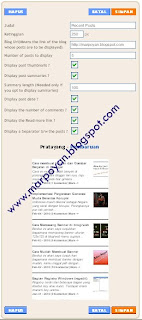


Tidak ada komentar:
Posting Komentar